حتما برای خیلی از کاربران کامپیوتر پیش آمده است که بخواهند مشخصات سخت افزاری کامپیوتر خود را مشاهده کنند و آن را با سایر سیستم ها مقایسه نمایند. در این مقاله می خواهیم چگونگی دیدن مشخصات کامپیوتر را آموزش دهیم.
لازم به ذکر است سخت افزارهای اصلی یک کامپیوتر شامل پردازنده یا سی پی یو ، حافظه اصلی یا رم ، کارت گرافیک و هارد دیسک می باشد.
نحوه دیدن مشخصات اصلی کامپیوتر
همانطور که می دانید اصلی ترین مشخصه ی یک کامپیوتر پردازنده یا سی پی یو (CPU) آن است. برای مشاهده مشخصات پردازنده باید بر روی My Computer کلیک راست کرده و گزینه Properties را انتخاب کنید. همانطور که می بینید در قسمت System مشخصات پردازنده و حافظه اصلی (RAM) کاملا مشخص است. به تصویر زیر توجه کنید:
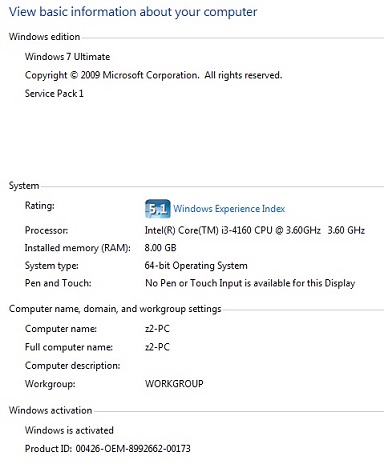
نحوه دیدن مشخصات کارت گرافیک
بعد از مشاهده مشخصات اصلی سیستم ، حال می خواهیم مشخصات کارت گرافیک خود را مشاهده کنیم. این موضوع برای کسانی که می خواهند بازی های سنگین را اجرا کنند و یا نرم افزارهای خاصی را اجرا نمایند مفید است. کاربران با دیدن مشخصات کارت گرافیک خود می توانند بفهمند می توانند بازی یا نرم افزار مورد نظر خود را در کامپیوترشان اجرا کنند یا خیر؟
برای انجام این کار باید از طریق کنترل پنل ویندوز وارد قسمت Display شوید سپس گزینه Change Display Settings را انتخاب می کنیم. در قسمت Advanced Settings مشخصات کارت گرافیک خود را مشاهده خواهید کرد.
در صورتی که کارت گرافیک شما به درستی نصب شده باشد، در قسمت Adapter Type مدل کارت گرافیک و در جلوی گزینه Total Available Graphics Memory مقدار حافظه ی کارت گرافیک شما به طور واضح مشخص است.
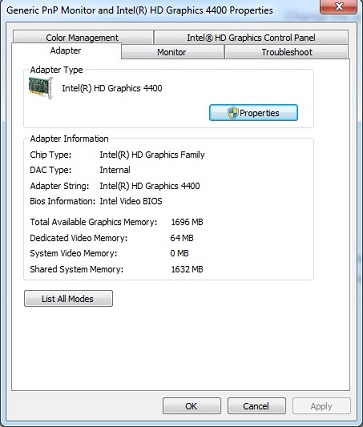
مشاهده مشخصات هارد دیسک کامپیوتر
برای دیدن مدل و مشخصات هارد دیسک ، باید وارد کنترل پنل ویندوز شده و بر روی Device Manager کلیک کنید. حال گزینه Disk Drivers را انتخاب کرده و مدل هارد دیسک خود و ظرفیت آن را مشاهده کنید.
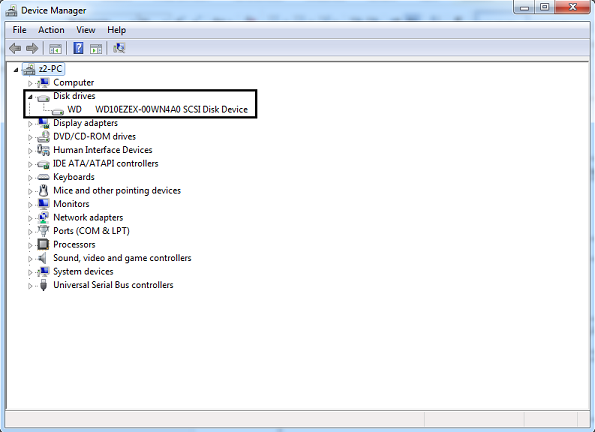
منبع : نحوه دیدن مشخصات کامپیوتر
هیواتک , سامانه مشاوره هیواتک , رفع مشکلات رایانه , رفع مشکلات موبایل , رفع مشکلات اینترنت ,پاسخگویی به سوالات کامپیوتری , پاسخگویی به سوالات رایانه ای , پاسخگویی به مشکلات رایانه ای ,سامانه رایانه کمک هیواتک , رایانه کمک هیواتک , رایانه کمک تلفنی , مشاوره خرید موبایل , رفع مشکلات کامپیوتری , مشکلات کامپیوتری تلفنی , مشاوره خرید لپ تاپ , معرفی پیام رسان تلگرام و نحوه عضویت , خاموش شدن چراغ اینترنت مودم و قطع و وصل شدن اینترنت , روش های پاکسازی فایل های اضافی اندروید , معرفی شبکه اجتماعی اینستاگرام و عضویت , علت وصل نشدن کامپیوتر به اینترنت در ویندوز 7 , رفع مشکل دانلود نکردن در گوشی ها , چگونه آیفون را ریست فکتوری کنیم , علائم سوختن کارت گرافیک کامپیوتر , از بین بردن ویروس شورت کات در ویندوز , وقتی آیفون هنگ میکند چه باید کرد؟ , راهنمای اتصال گوشی موبایل به تلویزیون , معرفی پیام رسان گوگل الو ویژگی های آن , رفع مشکل ورود به اینستاگرام , اتصال به کامپیوتر دیگران از طریق اینترنت , بررسی و رفع مشکل نصب زاپیا برای ویندوز , مزیت ویندوز فون نسبت به اندروید , چگونه تیک دوم تلگرام را برداریم؟ , حالت روح تلگرام چیست؟ , رفع مشکل باز نشدن عکس در اینستاگرام , علت قطع شدن وای فای مودم چیست ؟ , چگونه اینترنت همراه اول را فعال کنیم؟ , فعال سازی اینترنت همراه ایرانسل , راهنمای تنظیمات اینترنت همراه رایتل , رفع مشکل صفحه آبی مرگ ویندوز 7 , چگونه می توان فهمید چه کسانی از اینستاگرام من بازدید کرده اند ؟ , دلیل باز نشدن سایت با اینترنت گوشی , آموزش هارد ریست و سافت ریست ویندوز فون , نحوه دیدن مشخصات کامپیوتر , راهنمای دانلود عکس از اینستاگرام , هیواتک به رفع مشکلات رایانه کمک می کند


